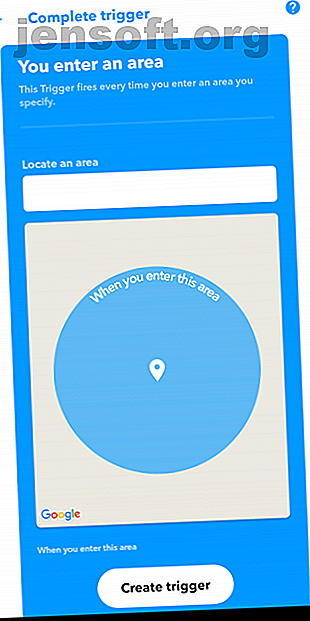
Comment automatiser votre téléphone Android pour une meilleure autonomie de la batterie
Publicité
La gestion de la batterie de votre téléphone peut devenir une corvée si vous le laissez. Bien sûr, vous ne voulez pas qu'il meure avant la fin de la journée. Mais vous ne voulez pas non plus vous soucier des restrictions et de la désactivation constante des composants que vous n'utilisez pas activement.
Vous serez ravi d'apprendre que votre téléphone prend en charge ces mesures d'économie d'énergie. Vous pouvez automatiser votre téléphone Android de différentes manières pour optimiser la durée de vie de la batterie.
1. Automatisation facile des appareils avec IFTTT
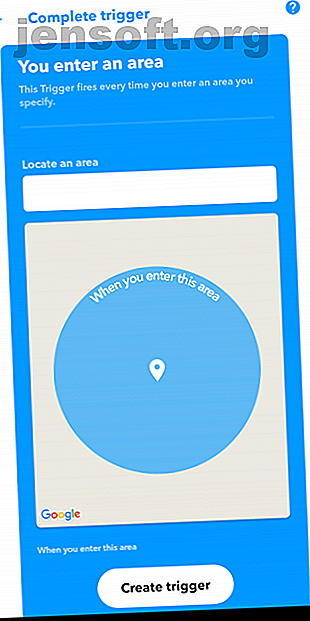
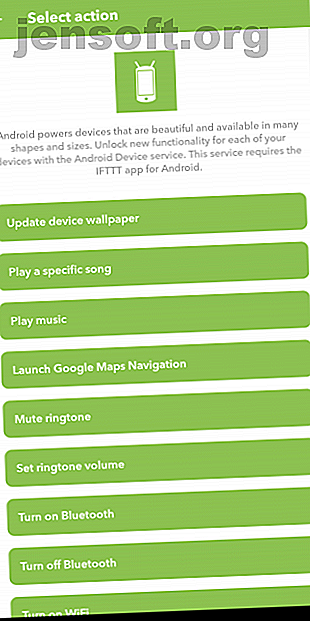
IFTTT est un service gratuit qui vous permet d'automatiser une série d'actions en fonction d'événements. Vous pouvez configurer un déclencheur et, lorsque ses conditions sont remplies, une tâche s’exécutera automatiquement. IFTTT héberge des centaines d'applets que vous pouvez configurer instantanément.
IFTTT fonctionne bien grâce à des recettes conçues pour vous aider à préserver la durée de vie de la batterie de votre téléphone. En voici quelques-uns pour vous aider à démarrer.
Télécharger: IFTTT (gratuit)
Désactiver Bluetooth et Wi-Fi lorsque la batterie de votre téléphone est faible
La configuration d'un applet IFTTT est un travail simple. À titre d'exemple, prenons un applet qui désactive les technologies Bluetooth et Wi-Fi lorsque la batterie de votre téléphone est faible:
- Tout d'abord, vous devez installer l'application IFTTT sur votre téléphone. Connectez-vous ou créez un nouveau compte si c'est votre première fois.
- Lancez l'application et recherchez une applet intitulée «Extreme Battery Saver». Cela désactive les technologies Bluetooth et Wi-Fi lorsque votre batterie tombe en dessous de 15%.
- Appuyez sur le résultat et allumez-le. Ça y est, IFTTT désactive automatiquement les technologies Bluetooth et Wi-Fi lorsqu'il détecte que votre alimentation est faible.
Désactiver le Wi-Fi lorsque vous quittez un lieu
Cette recette astucieuse désactive le Wi-Fi dès que vous quittez une zone donnée. Ainsi, si vous ne vous basez généralement que sur des données mobiles en dehors de chez vous, vous pouvez utiliser ceci pour désactiver le Wi-Fi et économiser un peu de batterie.
- Commencez par rechercher «Désactiver le Wi-Fi en dehors de votre domicile».
- Allume ça. Définissez les coordonnées de votre maison, accordez l’autorisation GPS et cliquez sur Enregistrer .
Vous pouvez également l'associer à un applet qui active le Wi-Fi lorsque vous arrivez chez vous. Cela signifie que vous n'avez pas à vous préoccuper de la modification manuelle du paramètre Wi-Fi.
Désactiver Bluetooth lorsque vous déconnectez un appareil
Une autre application pratique que vous devriez configurer est celle-ci, qui désactive le paramètre Bluetooth une fois que vous avez déconnecté un périphérique particulier.
- Pour ce faire, recherchez «Désactiver Bluetooth lorsque vous vous déconnectez» sur IFTTT.
- Allume le. Désormais, lorsqu'un appareil se déconnecte de votre téléphone, Bluetooth s'éteint automatiquement.
Créez vos propres applets IFTTT
Vous n'avez pas à vous fier aux applets existantes si celles-ci ne répondent pas à vos besoins. Vous pouvez en créer de nouvelles et créer vos propres déclencheurs. Faire cela:
- Entrez l'onglet Mes applets et cliquez sur le bouton plus .
- Appuyez à nouveau sur le plus pour commencer par la portion Si de la recette.
- Ici, vous sélectionnez le service de déclencheur à l'origine.
- Par exemple, pour créer un applet basé sur l'emplacement, vous devez choisir l' emplacement . Un certain nombre de services tiers sont également disponibles.
- Si vous avez sélectionné Emplacement, vous devrez alors spécifier quand l'action doit être exécutée.
- Maintenant que vous avez défini le «Si», vous devez définir la tâche, qui est la partie «cela» de l'équation.
- Par exemple, pour activer Bluetooth à la maison, vous pouvez poursuivre avec l'action «Activer Bluetooth» à partir du service de périphérique Android .
- Enfin, appuyez sur Terminer et accordez les autorisations.
2. Tasker pour une automatisation plus puissante
Tasker est une plate-forme beaucoup plus avancée d'automatisation des actions. Il fonctionne de la même manière que IFTTT, mais il contient de nombreux paramètres que vous pouvez modifier pour créer une routine précise. Vous pouvez combiner plusieurs actions en une seule et choisir parmi un vaste ensemble de contextes en tant qu'événements.
Bien que Tasker ait un peu de courbe d'apprentissage, il peut s'avérer beaucoup plus efficace une fois que vous l'aurez compris. Tasker n'est pas gratuit, mais vous pouvez essayer toutes ses fonctionnalités pendant sept jours.
La configuration des tâches et des déclencheurs sur Tasker est un peu plus compliquée que IFTTT. Voici quelques routines pour vous aider à démarrer.
Télécharger: Tasker (3 $) | Essai gratuit de Tasker
Baissez la luminosité le soir
Vous n'avez probablement pas besoin d'autant de luminosité le soir lorsqu'il fait plus sombre. Pour réduire automatiquement la luminosité et économiser de la batterie, procédez comme suit:
- Pour ajouter une nouvelle tâche, ouvrez l'application et appuyez sur le bouton flottant plus .
- Entrez le titre et sélectionnez le type de contexte. Vous pouvez faire exécuter une action à une heure et à un endroit spécifiques, en fonction de l'état de votre téléphone, et bien plus encore.
- Pour celui-ci, vous devrez entrer un laps de temps. Pour ce faire, passez à Time et configurez la période au cours de laquelle le soleil ne se lève pas (par exemple 18 heures-6 heures).
- Retournez à la maison et appuyez sur le bouton Nouvelle tâche . Encore une fois, donnez-lui un titre et cliquez sur le bouton Ajouter une nouvelle tâche . Choisissez Affichage > Luminosité d'affichage et réglez-le en fonction de vos préférences.
Maintenant, votre téléphone baissera automatiquement la luminosité au coucher du soleil et restaurera le niveau précédent une fois le soleil levé.
Basculer sur la synchronisation manuelle sur batterie faible
Le module de synchronisation automatique permet aux applications de synchroniser des données en arrière-plan. Mais cela consomme également une quantité importante d’énergie, donc sa désactivation peut aider votre téléphone à rester en vie plus longtemps. Un applet qui désactive automatiquement la synchronisation lorsque la batterie de votre téléphone est faible peut donc s'avérer très utile.
Les étapes à suivre sont en grande partie les mêmes que ci-dessus pour la création de nouveaux déclencheurs et tâches.
- Tout d’abord, vous devrez définir le seuil de batterie lorsque la synchronisation automatique doit être désactivée.
- Créez un nouveau contexte en sélectionnant État > Alimentation > Niveau de la batterie . Définissez le niveau, par exemple, entre 0 et 20%.
- Pour une tâche qui configure la synchronisation automatique, accédez à Net > Synchronisation automatique . Laissez-le éteint .
Il est à noter que vous pouvez associer de nombreuses tâches. Si vous souhaitez désactiver d'autres paramètres avec la synchronisation automatique, vous pouvez le faire sans créer de nouveau profil.
Désactiver le Wi-Fi lorsque l'écran est éteint
Vous pouvez également désactiver le Wi-Fi lorsque l'écran est éteint si vous ne souhaitez pas recevoir en permanence des notifications.
- Lors de la création d'un nouveau contexte, sélectionnez État > Affichage > État d'affichage . Il sera désactivé par défaut.
- Ensuite, pour la tâche, continuez avec Net > WiFi . Laissez-le sur Off et vous avez terminé. Votre téléphone désactivera le Wi-Fi lorsque vous verrouillez votre téléphone et vous reconnectez lorsque vous le déverrouillez.
Pour vous aider à vous repérer dans l'application, découvrez quelques astuces pour mieux automatiser votre téléphone Android avec Tasker 8: astuces Tasker pour mieux automatiser votre téléphone Android: 8 astuces Tasker pour mieux automatiser votre téléphone Android: Tasker est une application extrêmement puissante n'importe quoi. Voici quelques procédures pour rendre votre téléphone plus intelligent. Lire la suite .
3. Applications en arrière-plan Greenify Hibernates
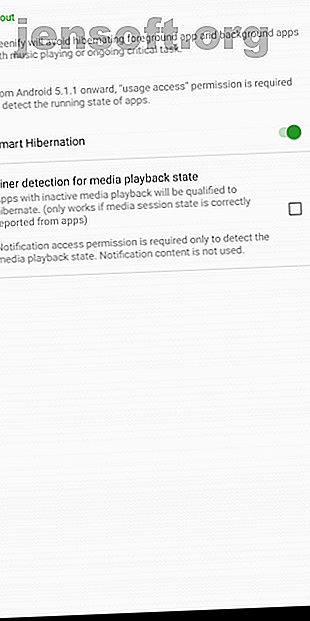
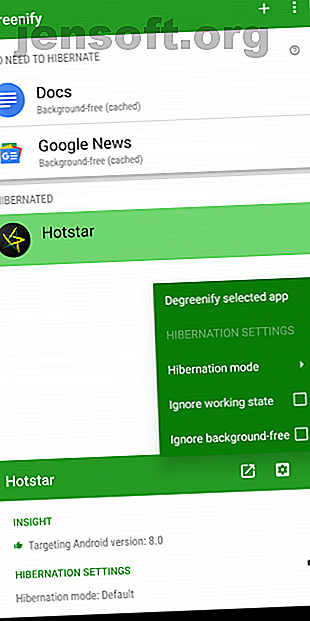
Greenify est un utilitaire gratuit qui permet de contrôler les applications en arrière-plan. Il apprend votre utilisation pour comprendre quelles applications doivent être autorisées à utiliser des ressources en arrière-plan. Pourtant, il est suffisamment intelligent pour ne pas affecter vos alarmes, votre lecture de musique et d’autres fonctions connexes qui doivent continuer de fonctionner en tout temps.
Il fonctionne essentiellement en mettant les applications en veille prolongée. Lorsque vous relancez une application en mode hibernation, Greenify vous aide à mieux comprendre comment vous l'utilisez. Si une application est configurée correctement, elle devrait toujours afficher des notifications, même en veille prolongée.
Vous pouvez également empêcher manuellement les applications de fonctionner en arrière-plan si Greenify en manque. Contrairement aux applications qui ne valent rien et qui ne valent rien, Greenify est un outil éprouvé qui peut améliorer les performances d'Android ainsi que la durée de vie de la batterie.
Télécharger: Greenify (gratuit)
4. Profitez de la fonctionnalité de batterie intelligente d'Android
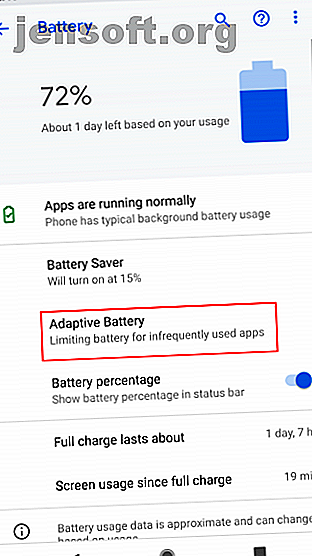
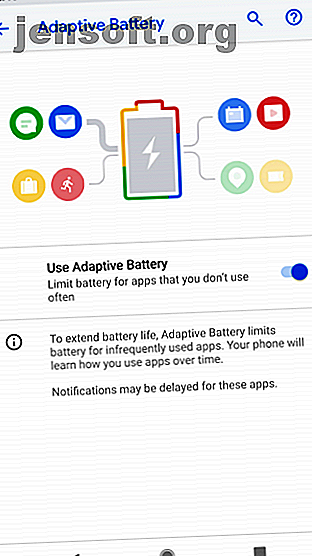
Si vous ne souhaitez pas qu'une application tierce modifie les ressources d'arrière-plan de votre téléphone, essayez la fonction de batterie intelligente déjà disponible dans Android. La plupart des fabricants intègrent une fonctionnalité d'économie d'énergie basée sur l'IA qui empêche les applications défectueuses de vider la batterie de votre téléphone. Il coupe l'accès aux applications qui ne font pas partie de votre flux de travail quotidien.
Vous trouverez cette fonctionnalité sous différents noms, en fonction du fabricant de votre téléphone. Sur les téléphones Android fonctionnant sous Pie ou au-dessus, il est présent dans Paramètres sous Batterie> Batterie adaptative . A la place, les téléphones Samsung disposent d'une option appelée Mode d'économie d'énergie adaptatif .
Plus de conseils pour économiser la vie de la batterie Android
Avec ces applications, vous n'aurez plus à vous soucier de laisser les paramètres nécessitant beaucoup de batterie. Des services comme IFTTT et Tasker peuvent vous permettre d’automatiser des actions pour une endurance de puissance maximale.
Si vous souhaitez aller encore plus loin, il existe de nombreux autres conseils et astuces que vous pouvez suivre pour améliorer l'autonomie de la batterie sur Android. 10 astuces éprouvées et testées pour prolonger la durée de vie de la batterie sur Android 10 astuces éprouvées et testées pour prolonger la durée de vie de la batterie sur Android Souffrant de la mauvaise vie de la batterie sur Android? Suivez ces conseils pour obtenir plus de jus de la batterie de votre appareil Android. Lire la suite .
En savoir plus sur: Android, Autonomie de la batterie, IFTTT, Automatisation mobile.

